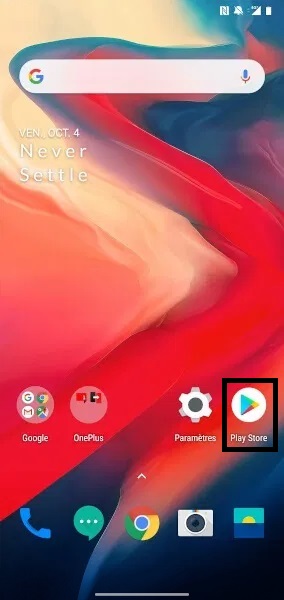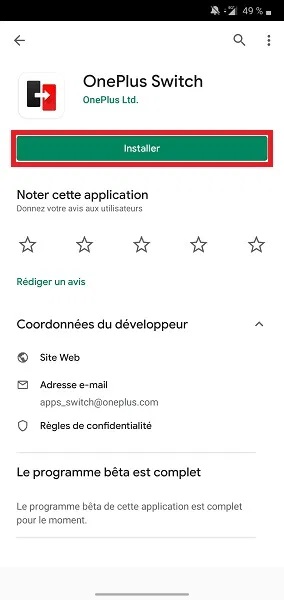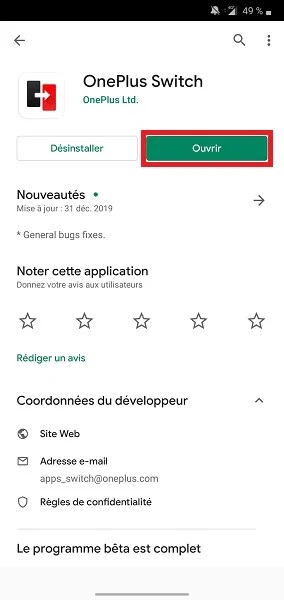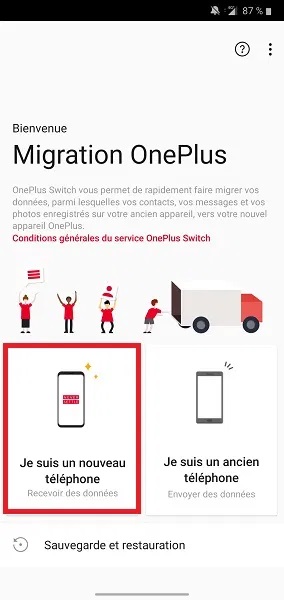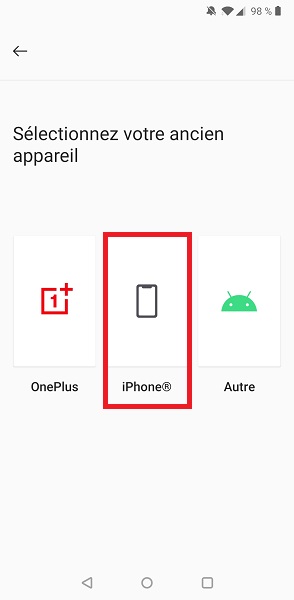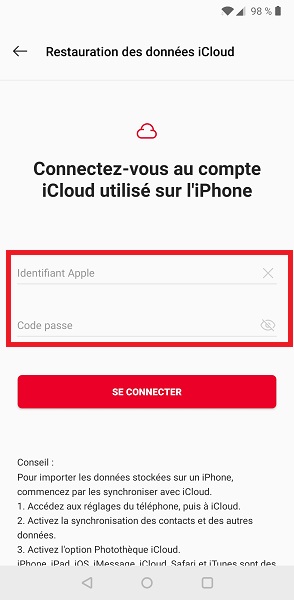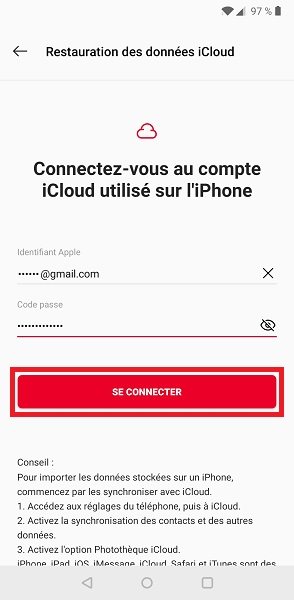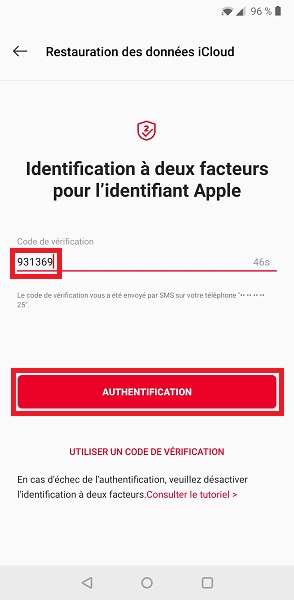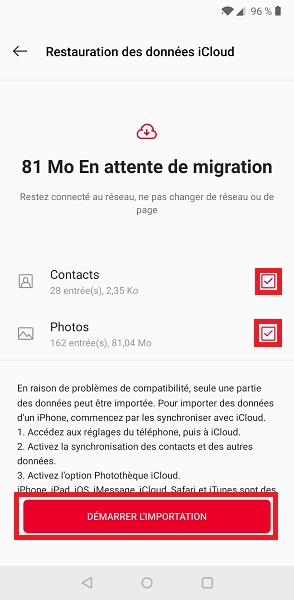Transférer les données vers son OnePlus
Vous changez de téléphone ? Et vous souhaitez conservez les données de votre ancien smartphone.
OnePlus switch : transférer les données de son ancien smartphone
L’application OnePlus Switch permet de réaliser le transfert de vos données très facilement.
Transférer ses données depuis un android vers votre OnePlus.
- Lancez ou Téléchargez l’application OnePlus switch.
- Sélectionnez l’icône OnePlus switch, (elle se trouve souvent dans le dossier OnePlus).
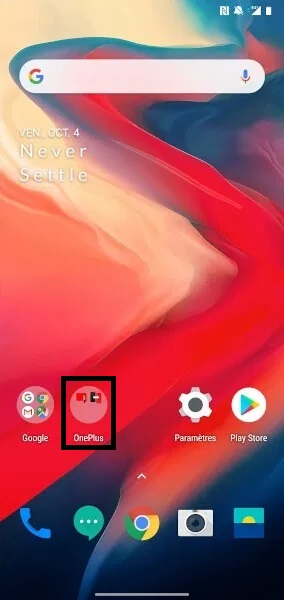
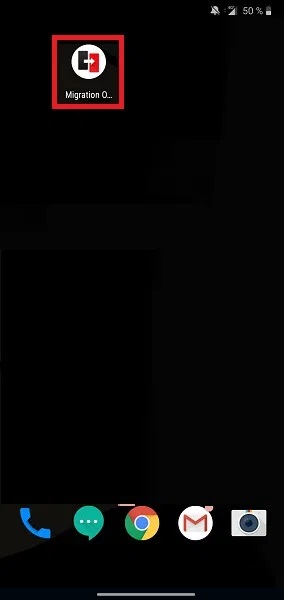
Je n’ai pas l’application OnePlus switch sur mon mobile.
Télécharger et ouvrir l’application sur le Google Playstore
Pour télécharger l’application, il est nécessaire d’avoir une connexion internet (Wi-Fi ou 4G) et un compte Google installé sur le mobile.
Sur votre OnePlus :
- Sélectionnez l’icône Playstore, puis tapez OnePlus switch. dans le champ de recherche.
- Ensuite, appuyez sur installer, puis ouvrez l’application Smart Switch.
- Appuyez sur je suis un nouveau téléphone, puis autre et suivant.
- Pour que le transfert se fasse, il faut autoriser les accès.
- Enfin, vous arrivez sur un QR code, passons sur votre ancien smartphone Android.
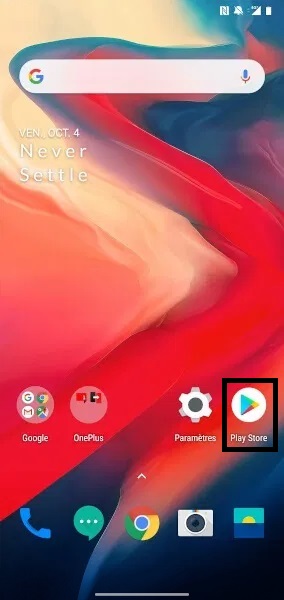
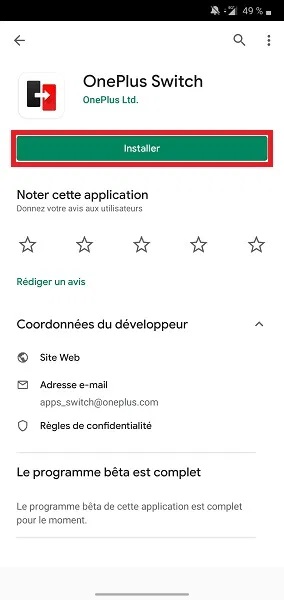
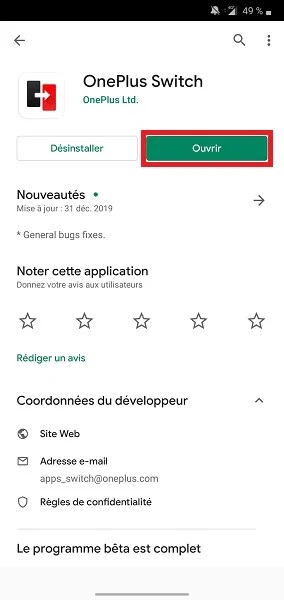
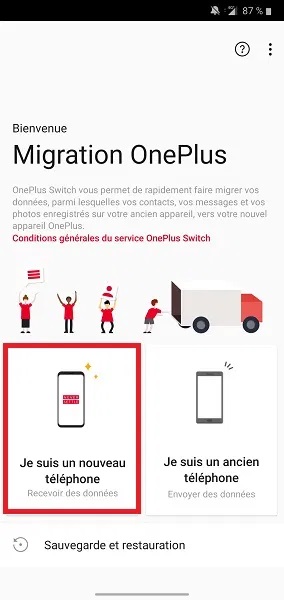
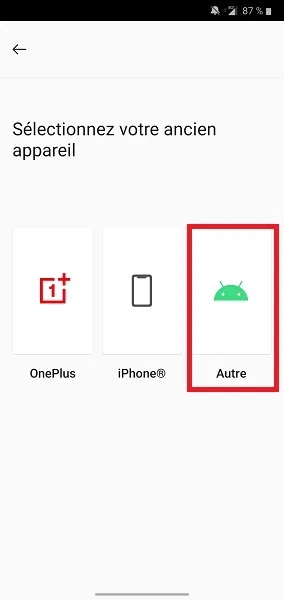
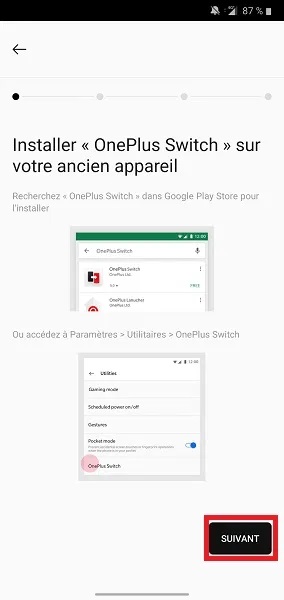
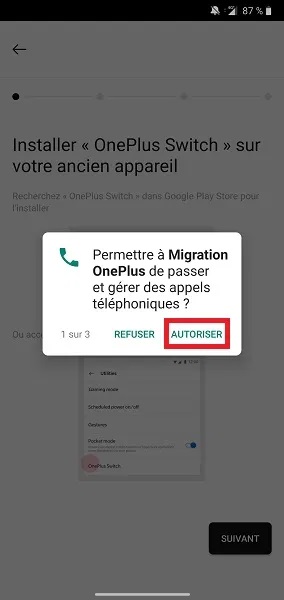
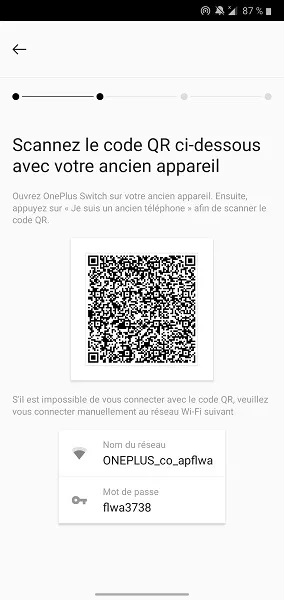
Installer OnePlus Switch sur votre ancien smartphone.
Pour télécharger l’application, il est nécessaire d’avoir une connexion internet (Wi-Fi) et un compte Google installé sur le mobile.
- Téléchargez l’application OnePlus Switch
- Sélectionnez le Play Store, puis rechercher OnePlus Switch dans le champ de recherche.
- Ensuite, appuyez sur ouvrir, puis le bouton démarrer.
- Pour le transfert, il est nécessaire d’autoriser et d’activer ce qui est demandé.
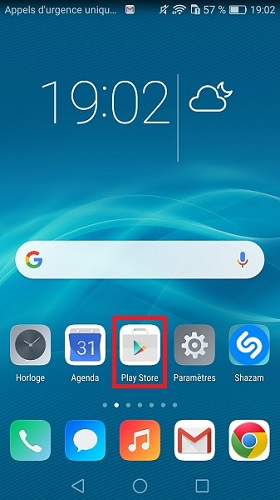
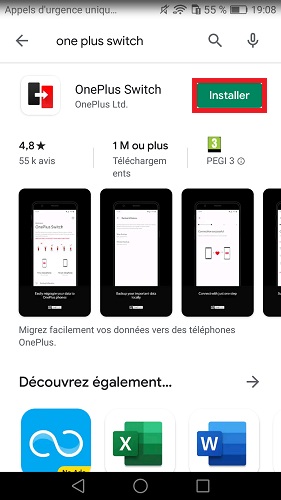
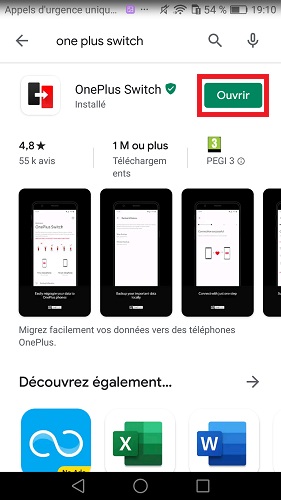
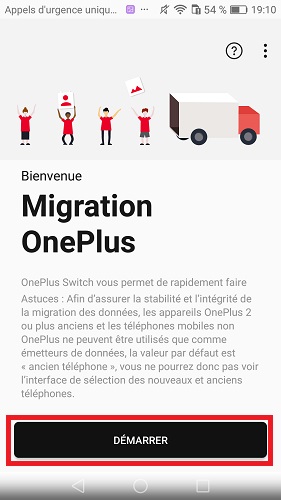
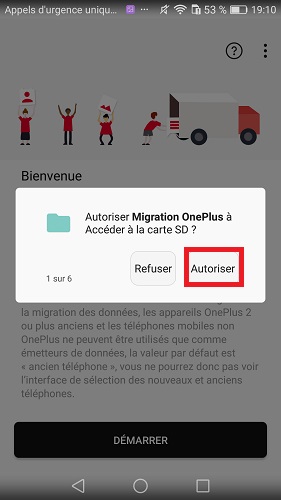
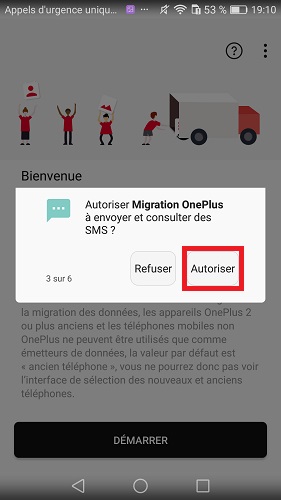
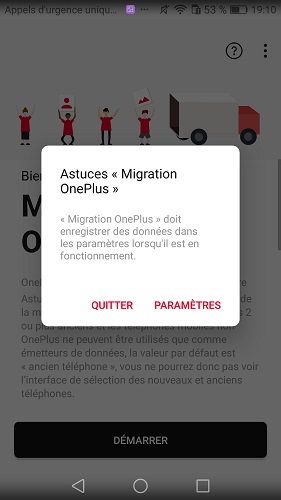
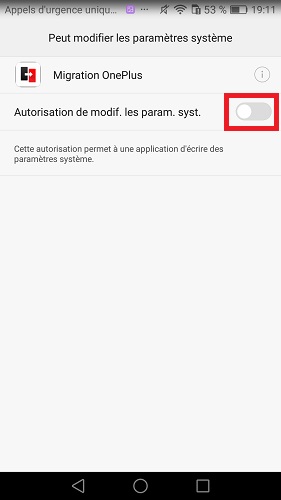
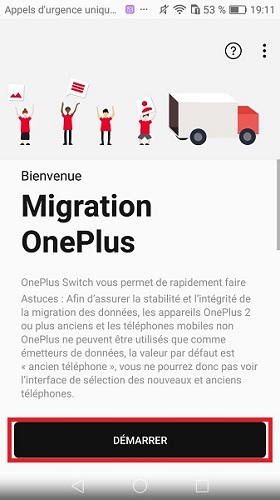
Démarrer le transfert de données.
Placez vos deux smartphone cote à cote.
- Scannez le QR code avec votre ancien mobile.
- Si besoin, sélectionnez les données à transférer, puis appuyez sur démarrer.
- Patientez le délai du transfert, plus il y a de donnée plus c’est long.
- Le transfert est terminé.
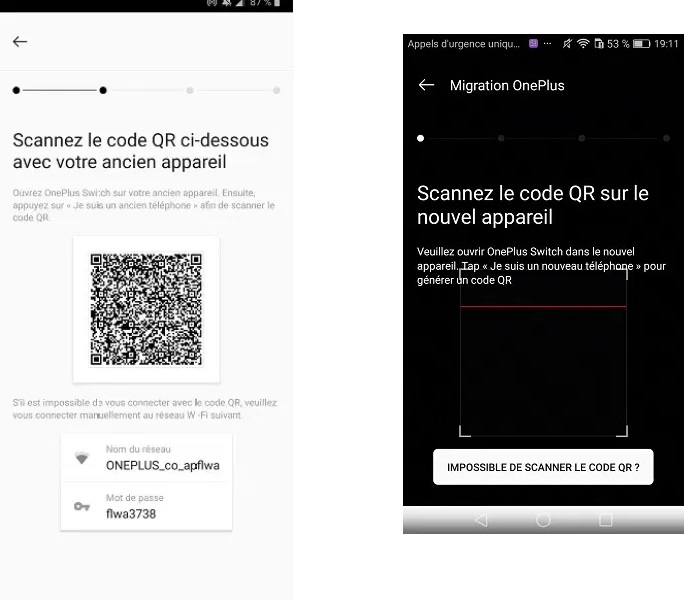
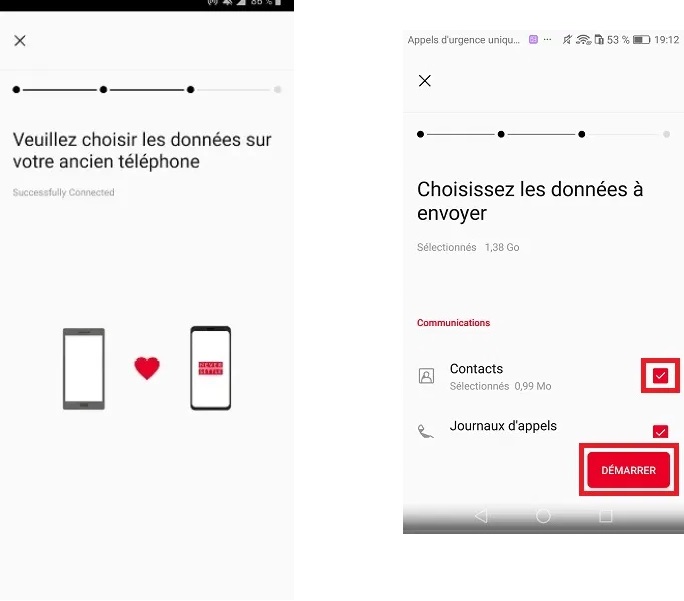

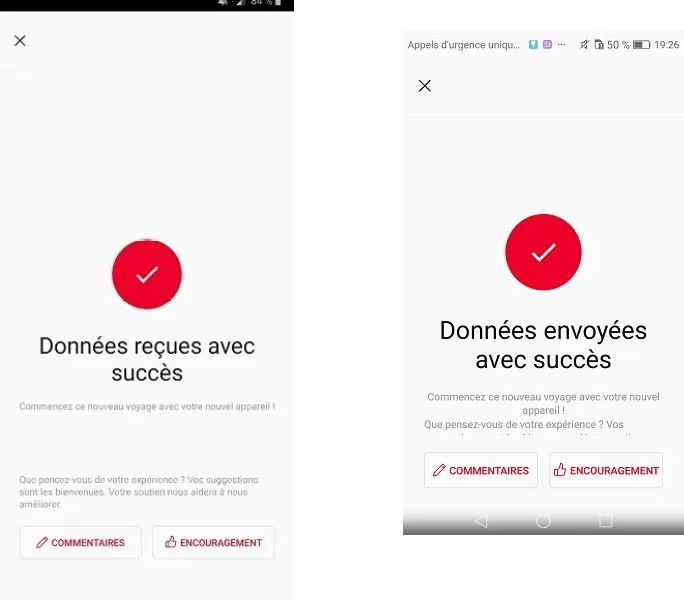
Transférer ses données depuis un iPhone vers votre OnePlus.
Sauvegarder les données de votre iPhone sur iCloud
- Sélectionnez l’icône réglages, puis le menu Compte Apple.
- Ensuite, appuyez sur iCloud, et sélectionnez sauvegarde iCloud.
- Appuyez sur sauvegarder maintenant.
- La sauvegarde est en cours et peut prendre plusieurs minutes.
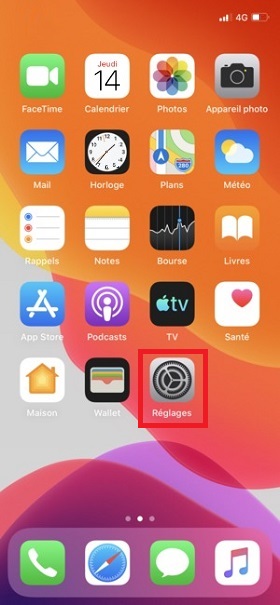
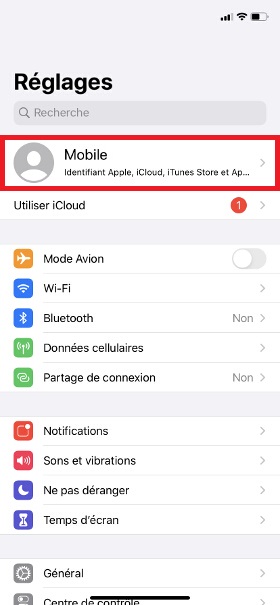
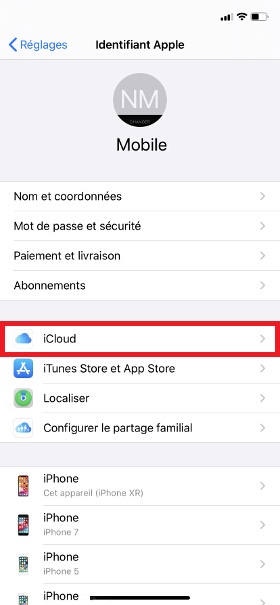
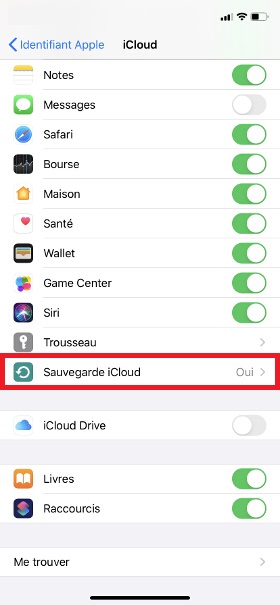
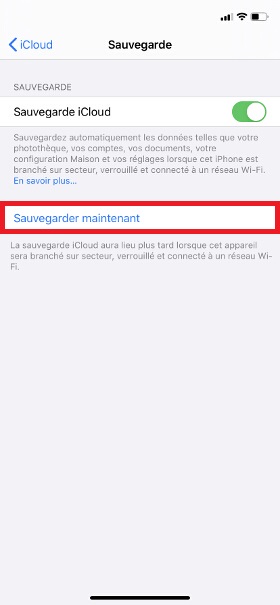
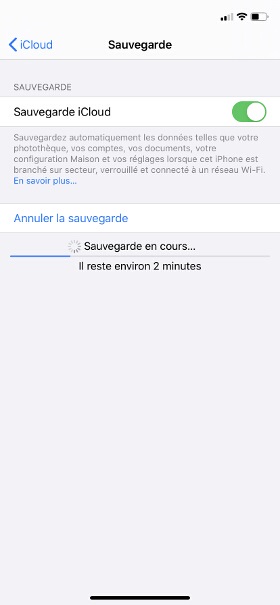
Transférer ses données depuis un iPhone vers votre OnePlus.
Sur votre OnePlus :
- Lancez ou Téléchargez l’application OnePlus switch.
- Sélectionnez l’icône OnePlus switch, (elle se trouve souvent dans le dossier OnePlus).
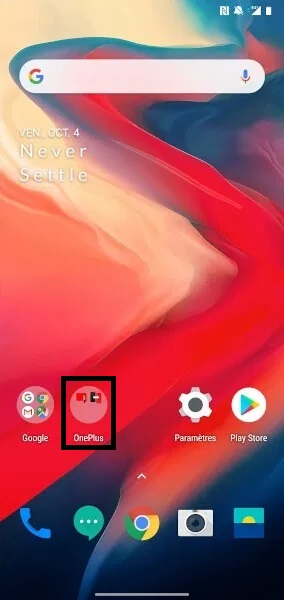
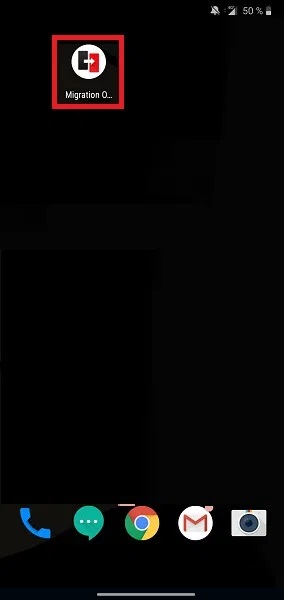
Je n’ai pas l’application OnePlus switch sur mon mobile.
Télécharger et ouvrir l’application sur le Google Playstore
Pour télécharger l’application, il est nécessaire d’avoir une connexion internet (Wi-Fi ou 4G) et un compte Google installé sur le mobile.
Sur votre OnePlus :
- Sélectionnez l’icône Playstore, puis tapez OnePlus switch. dans le champ de recherche.
- Ensuite, appuyez sur installer, puis ouvrez l’application Smart Switch.
- Appuyez sur je suis un nouveau téléphone, puis iPhone.
- Indiquez votre Compte Apple de sauvegarde et le mot de passe associé.
- Ensuite appuyez sur se connecter et indiquez le code reçu par SMS.
- Enfin, appuyez sur démarrer l’importation pour effectuer le transfert.